序言
之前几篇文章介绍了Flutter——Text文字组件,Flutter——Image图片组件,Flutter——TextFiled输入框组件,上面的这些组件可以说是一些直接能“看的到”样式组件,接下来我会带大家一起来学习 Flutter 中的一些“看不到”的布局组件,老规矩,先上图: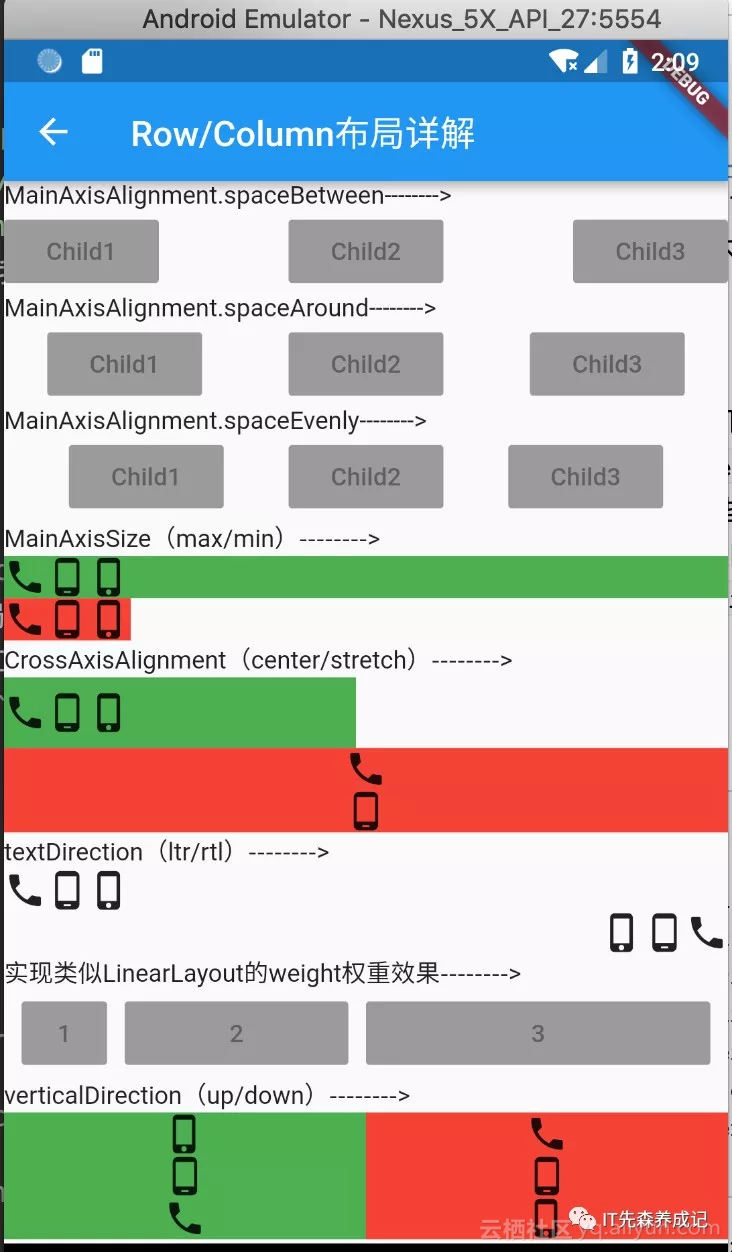
介绍
我们都知道,在Android中有几大常用布局,LinearLayout,RelativeLayout,FrameLayout,GridLayout 等等,在 Flutter 中也有类似的一些布局,比如我们今天要讲的 Row/Column 布局;看字面意思我们大概就能知道,这是一个横向布局和一个纵向布局,没错,这两个就对应 LinearLayout 中 orientation 的 horizontal 和 vertical 属性,下面来了解一下这两个布局的用法。
构造方法
1Row({
2 Key key,
3 MainAxisAlignment mainAxisAlignment = MainAxisAlignment.start,
4 MainAxisSize mainAxisSize = MainAxisSize.max,
5 CrossAxisAlignment crossAxisAlignment = CrossAxisAlignment.center,
6 TextDirection textDirection,
7 VerticalDirection verticalDirection = VerticalDirection.down,
8 TextBaseline textBaseline,
9 List<Widget> children = const <Widget>[],
10})因为这两个的构造方法都是一样的,用法也是一样的,只是方向上的不同,所以我们分析一个就好了:
1、mainAxisAlignment
这个属性用来设置主轴的对齐方式,何为主轴?如果当前是 Row 组件,那么主轴就是水平的,如果当前是 Row 布局,那么主轴就是水平的,这一点有点类似前端的 flex 布局,也有点类似于 Android 中的 ConstraintLayout 布局,它的值有六种: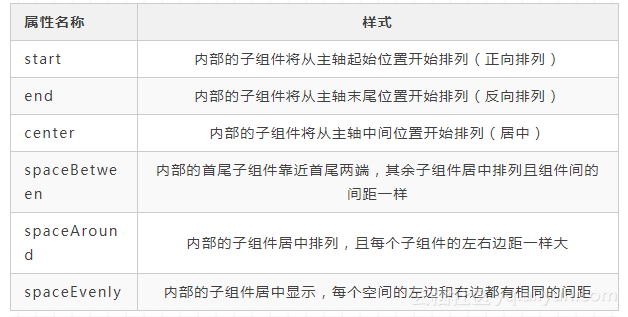
可能上面的文字说明有点绕,具体效果可以看一下下面这张图: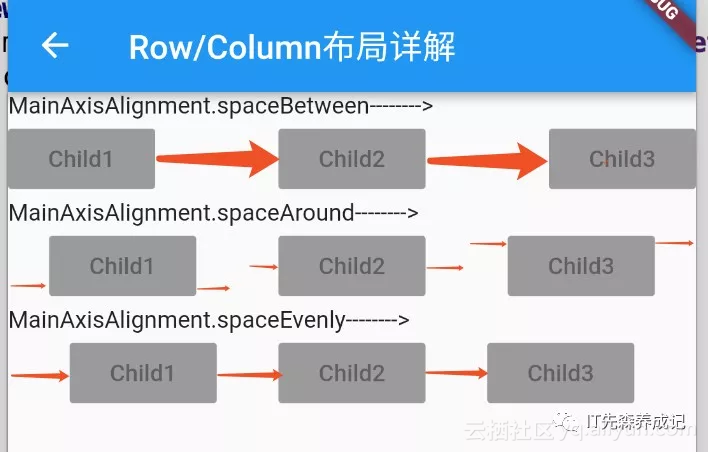
2、mainAxisSize
这个属性用来设置 Row/Column 布局的宽高值,有两个值可以设置: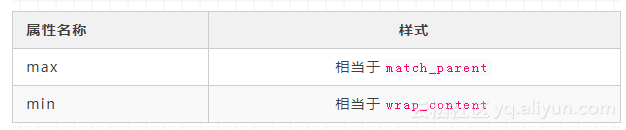
具体效果,看下面这张图就一目了然了: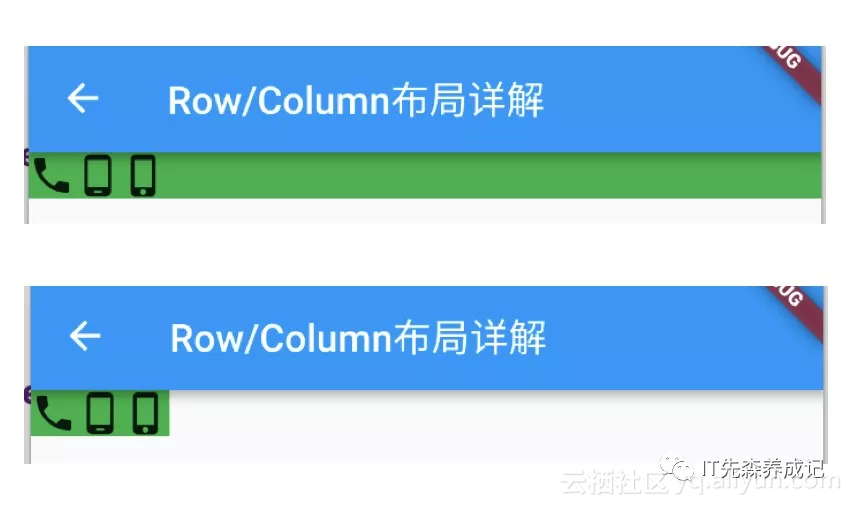
3、crossAxisAlignment
这个属性用来控制非主轴的对齐方式,比如说当你使用 Row 布局的时候,可以设置竖直方向上的对齐方式,Column 也是一样,它的值有五种: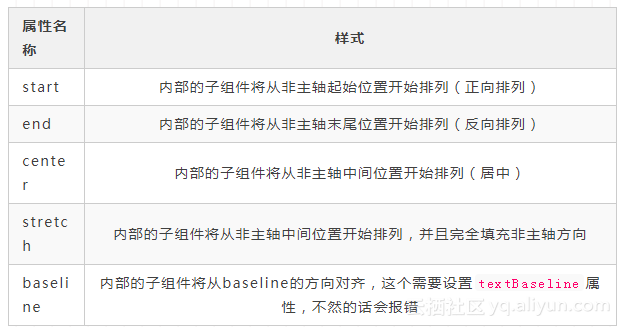
具体效果看下图: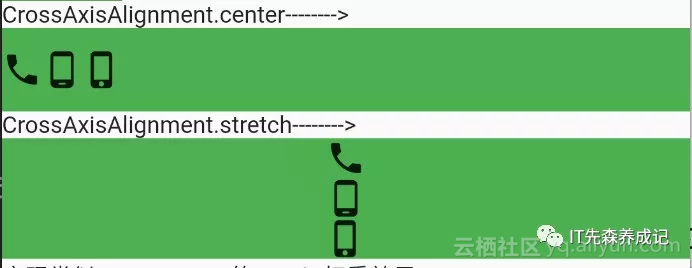
4、textDirection
这个属性用来控制 Row 布局中内部子组件的摆放顺序,有两种:
具体效果如下图所示:
5、verticalDirection
这个属性用来控制 Column 布局中内部子组件的摆放顺序,有两种:
具体效果如下图所示:
6、textBaseline
这个属性也是用来设置子组件对齐的,只不过对齐的是字符的基线,有两个值:
需要注意的是,上文说到,这个需要配合 crossAxisAlignment 属性来使用,来看一下具体的效果: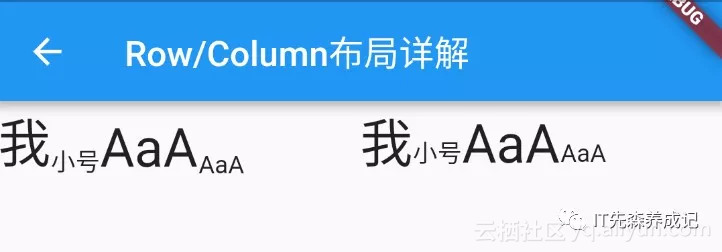
原文发布时间为:2018-12-17
本文作者:24K纯帅豆
本文来自云栖社区合作伙伴“ IT先森养成记”,了解相关信息可以关注“cyg_24kshign”微信公众号